Вставка и редактирование текстового содержимого
Цель работы: овладеть приемами вставки и редактирования текстового содержимого слайдов презентаций Power Point, приемами создания структуры слайда и форматирования текста.
Задача: составить структуру слайда №4 согласно образцу представленному на Рисунке 1.1 , используя приемы форматирования Power Point, которые рассмотрены в Практическом задании №3, а также закрепить базовые знания приемов форматирования (применяемых в Word).
Порядок работы:
1. Создайте новый слайд №4 (задайте номер слайда командой Вставка – Номер слайда)и задайте тип нового слайда Только заголовок.
2. На вкладке Структура установите курсор в строку с номером слайда и введите текст «Учебные курсы»
3. В меню Вид укажите Панели инструментов, а затем щелкните на раздел Структура
4.Нажмите клавишу Enter, чтобы добавить новый слайд, а затем на панели инструментов Структура щелкните на кнопке Понизить уровень.Курсор переместиться вправо в начало нового абзаца под введенным ранее заголовком слайда (можно также нажать клавишу Tab, чтобы понизить уровень абзаца)
Рисунок 2

5. Введите текст представленный на Рисунке 2. Enter необходимо нажать только в конце первого предложения. Используйте команду Формат - Список для того чтобы задать маркеры списка (в данном случае представлен маркированный список)
6. Установите курсор в конце первого предложения и нажмите Enter. Затем нажмите на панели структуры клавишу Понизить уровень.
7. Введите текст и задайте вид маркированного списка:
- Подробные инструкции
- Практические занятия
- Цветные выкладки
8. Повторите операции пункта №6 для второго предложения и введите следующий список:
- Правильная организация рабочего места
- Список необходимых пособий
- Создание комфортной обстановки на занятиях
- Internet и мультимедиа приложения
9. Выделите текст заголовка «Учебные курсы» и задайте его начертание жирным шрифтом 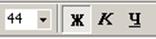
10. Добавьте в слайд дату его создания. Для этого выполните команду Вид – Колонтитулыи в качестве параметров обозначьте автообновление (это позволит автоматически обновлять дату при каждом открытии документа Power Point). В строке Нижний колонтитул установите курсор, введите текст «Институт экономики, управления и права» и затем нажмите клавишу Применить ко всем. Можно также задать автоматическую нумерацию слайдов.
11. Выполните команду Вид – Панели инструментов – WordArt.На возникшей панели нажмите клавишу Добавить объект WordArtи щелчком обозначьте вертикальный стиль надписи. После нажатия клавиши OK введите слово «Курсы». Созданную надпись расположите на левой стороне слайда презентации так, чтобы она не загораживала текст. Выделите объект и нажмите правую клавишу мышки, в контекстном меню выберите команду Формат объекта WordArt и задайте цвет заливки с помощью палитры цветов (сочетания цвета заливки и фона следует подбирать в соответствии с рекомендациями представленными в Приложении 1).
Дата добавления: 2020-10-25; просмотров: 498;











